Un accès à la gestion des produits de la pharmacie est nécessaire pour pouvoir suivre ces instructions. Si vous ne travaillez pas à la Pharmacie Centrale, et que vous désirez ajouter des options d’instructions pré-faites, vous devez alors contacter l’équipe de la Pharmacie Centrale.
Par produit, vous pouvez ajouter une ou plusieurs instructions pré-faites pour remplir les sections dans l’image suivante:

AJOUTER UN NOUVEAU CHOIX
1 – Ouvrir l’écran de produit pour le médicament.
2 – Cliquer sur le bouton «Ajouter profil médicament» qui est disponible dans l’onglet «Paramètres ordonnance» –> «Profils médicaments»
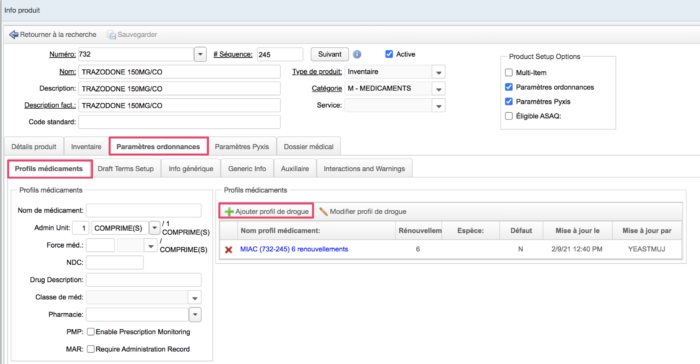
3 – Dans la fenêtre qui s’ouvre, inscrire l’ensemble de l’information appropriée:
- a – Nom profil médicament est le nom visible lors de la soumission d’une ordonnance. Il devrait inclure
- le nom du service ou secteur qui peuvent l’utiliser
- le numéro de produit en parenthèse
- un explication très courte pour aider le personnel clinique à choisir la bonne option.
À titre d’exemple simple: MIAC (732-245) 6 renouvellements
- b – Si le profil s’applique uniquement pour une espèce spécifique, choisir l’espèce dans ce champ afin de cacher l’option pour toute autre espèce.
- c – Cocher pour indiquer dans l’ordonnances qu’il faut donner sans modification.
- d – Le texte inscrit dans cette boite est pour les instructions qui seront éventuellement utilisées pour l’étiquette lors du remplissage.
- e – C’est le nombre total qui sera donné et facturé lors du remplissage
- f – Toujours laisser le nombre à 0 dans ce champs. Nous n’utilisons pas encore cette option.
- g – Toujours laisser le nombre à 0 dans ce champ. Nous n’utilisons pas encore cette option.
- h – Si l’ordonnance devrait être renouvelable, mettre le nombre approprié ici.
- i – Si un temp de retrait s’applique, remplir les champs appropriés
- j – Si la posologie est connue et standard, vous pouvez remplir ce champs
- k – Laisser ce champ vide. Nous n’utilisons pas encore cette option.
- l – Si vous avez rempli la section d, vous n’avez pas besoin de remplir cette section mais, vous pouvez le faire.
- m – Cliquer pour sauvegarder le profil et le rendre disponible.
- n – Si vous cocher cette option, l’ensemble de l’information remplie dans le profil sera automatiquement ajouter dans l’ordonnances lors de la sélection du produit. FAIRE ATTENTION avec l’usage de cette option.
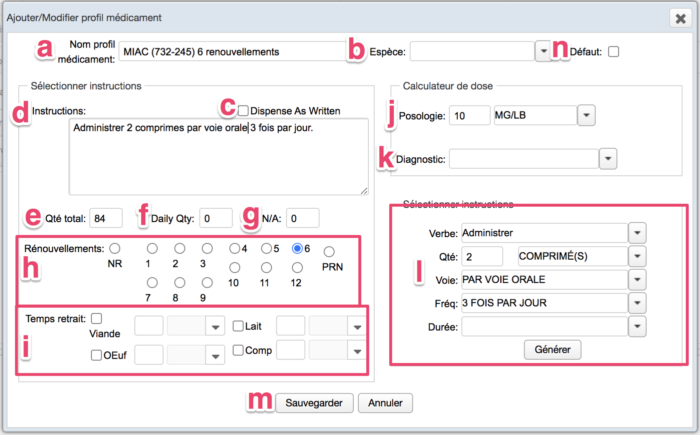
4 – Le choix est maintenant disponible pour lutilisation en clinique.
EFFACER OU MODIFIER UN CHOIX EXISTANT
Retourner dans l’onglet «Paramètres ordonnance» –> «Profils médicaments» et
- a – Cliquer sur le x rouge à gauche du profil pour effacer le profil
- b – Cliquer sur le nom profil médicament (en bleu) pour rouvrir l’écran de modification. Voir point 3 en haut pour plus d’information sur chacun des champs.

(dernière maj 9 février 2021)